“日历”中的日程使用方式 - iPhone附带的APP - iPhone使用手册
 三好学生
三好学生
09月24日 15:35
此文约为630字,阅读需要3分钟
目录:
1 更改在 iPhone 上的“日历”中查看日程的方式
2 在 iPhone 上的“日历”中搜索日程
3 在 iPhone 上自定日历
4 自定“日历”通知
5 让“日历”在各台设备间保持最新
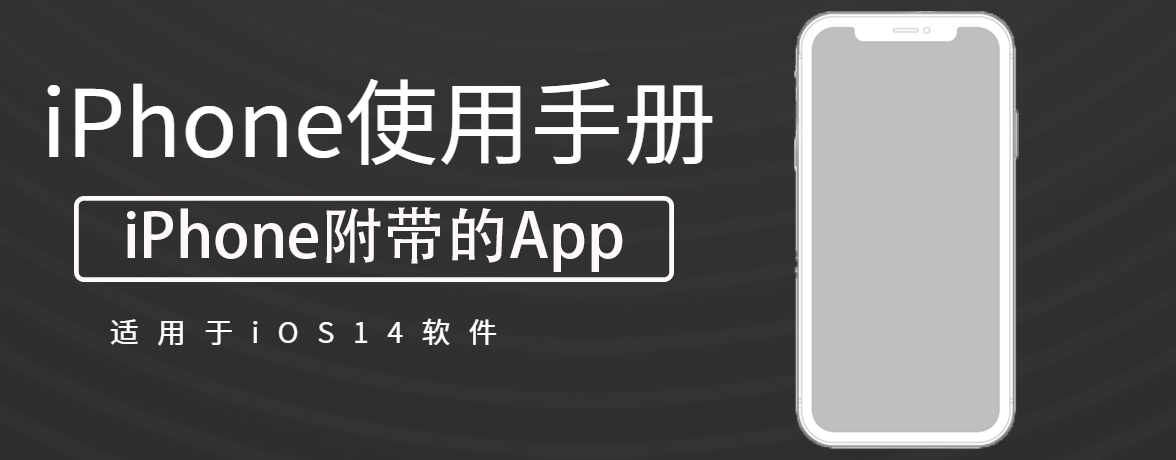
更改在 iPhone 上的“日历”中查看日程的方式
在“日历” App ![]() 中,您可以一次查看一天、一周、一个月或一年的日程,或者查看临近日程的列表。若要更改“日历”视图,请执行以下任一项操作:
中,您可以一次查看一天、一周、一个月或一年的日程,或者查看临近日程的列表。若要更改“日历”视图,请执行以下任一项操作:
- 放大或缩小:轻点年、月或日以在日历上放大或缩小。在周视图或日视图中,双指张开或捏合来放大或缩小。
- 查看周日历:在日视图中,横向转动 iPhone。
-
查看日程列表:在月视图中,轻点
 以查看某一天的日程。(再次轻点
以查看某一天的日程。(再次轻点  以返回到月视图。)
以返回到月视图。)
在 iPhone 上的“日历”中搜索日程
在“日历” App ![]() 中,您可以按标题、受邀人、位置和备注搜索日程。
中,您可以按标题、受邀人、位置和备注搜索日程。
轻点 ![]() ,然后在搜索栏中输入要查找的文本。
,然后在搜索栏中输入要查找的文本。
询问 Siri:“周五我日历上有什么安排?”
在 iPhone 上自定日历
在“日历” App ![]() 中,您可以选取周日历的起始日,显示周数,选取其他历法(例如,显示农历日期或者希伯来历日期)和改写自动时区等。
中,您可以选取周日历的起始日,显示周数,选取其他历法(例如,显示农历日期或者希伯来历日期)和改写自动时区等。
前往“设置”![]() >“日历”,然后选取想要的设置和功能。
>“日历”,然后选取想要的设置和功能。
自定“日历”通知
1.前往“设置”![]() >“通知”>“日历”。
>“通知”>“日历”。
2.打开“允许通知”。
3.轻点一种日程类型(例如“临近日程”),然后选取要让这些日程通知显示的方式和位置,例如在锁定屏幕上、在“通知中心”中、作为屏幕顶部的横幅以及带有提醒音等。
让“日历”在各台设备间保持最新
您可以使用 iCloud 让“日历”信息在使用同一个 Apple ID 登录的所有设备上保持最新。
前往“设置”![]() >“[您的姓名]”>“iCloud”,然后打开“日历”。
>“[您的姓名]”>“iCloud”,然后打开“日历”。
如果不想使用 iCloud 云端“日历”,可以在 iPhone 和电脑之间同步“日历”信息。
后续更多关于iPhone的信息,请关注收藏Uc电脑园,以全面了解更多信息。
未知的网友